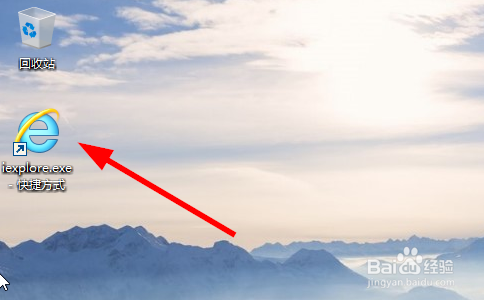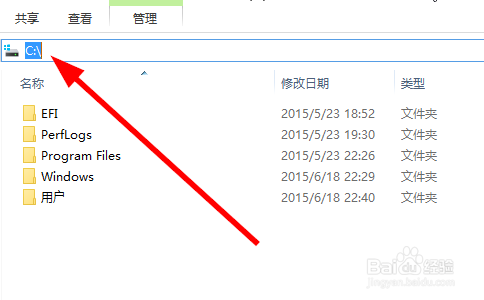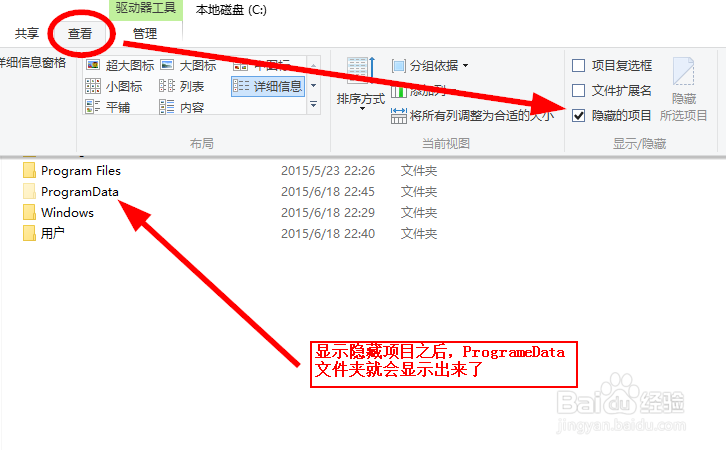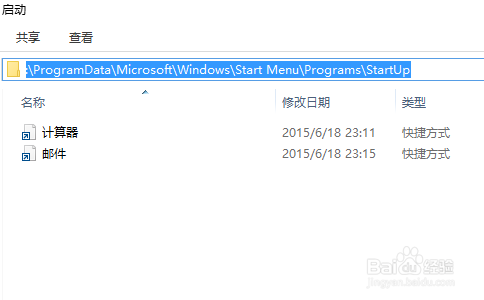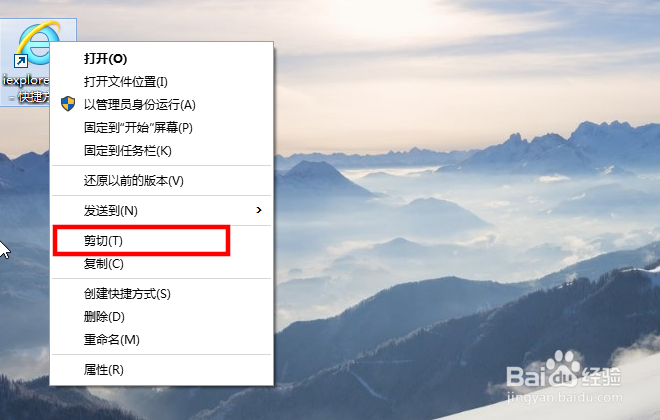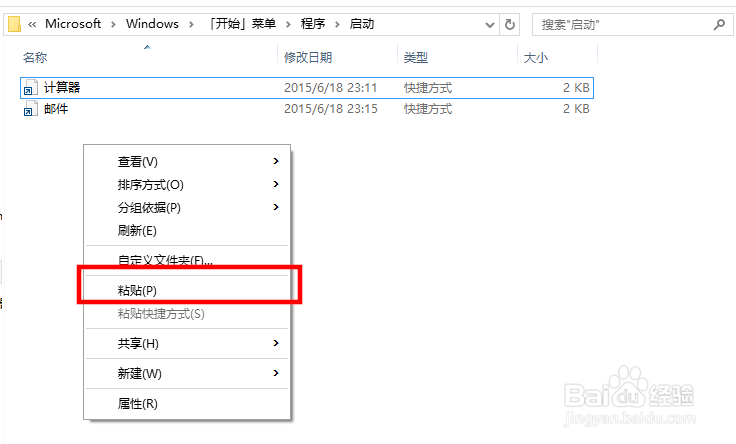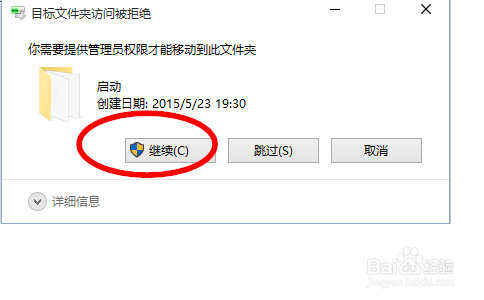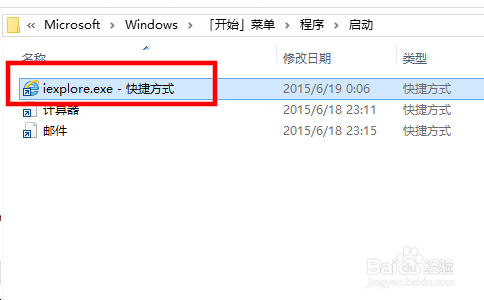win10怎样把应用程序加入开机启动项
1、首先创建应用程碌食撞搁序的快捷方式找到自己想加入开机启动项的应用程序,本文以iexplore为例在iexplore应用程序点击右键->发送到->桌面快捷方式 (也可以直接用鼠标拖动到桌面)
2、然后在桌面上就有了想加入开机启动项的应用程序快捷方式,到第6步时使用
3、打开文件资源管理器,进入c:\盘
4、如果没有显示隐藏的文件夹,则把“显示隐诏潞逾乐藏文件夹”选项打开在资源管理器中点击“查看”->"隐藏的项目",打上钩此时ProgrameData文件夹就会显示出来了
5、进入目录C:\ProgramData\Microsoft\Windows\Start Menu\Programs\StartUp
6、把第2步应用程序快捷方式剪切(或者复制)并粘贴到C:\ProgramData\Microsoft\Windows\Start Menu\Programs\StartUp 目录中
7、如果弹出一个访问被拒绝对话框,则选择继续
8、应用程序快捷方式加入到了启动项,下次重启电脑之后这个应用程序就会自动开机运行了
声明:本网站引用、摘录或转载内容仅供网站访问者交流或参考,不代表本站立场,如存在版权或非法内容,请联系站长删除,联系邮箱:site.kefu@qq.com。
阅读量:36
阅读量:64
阅读量:89
阅读量:57
阅读量:37